HDLED控制系统操作手册模板.docx
《HDLED控制系统操作手册模板.docx》由会员分享,可在线阅读,更多相关《HDLED控制系统操作手册模板.docx(13页珍藏版)》请在冰豆网上搜索。
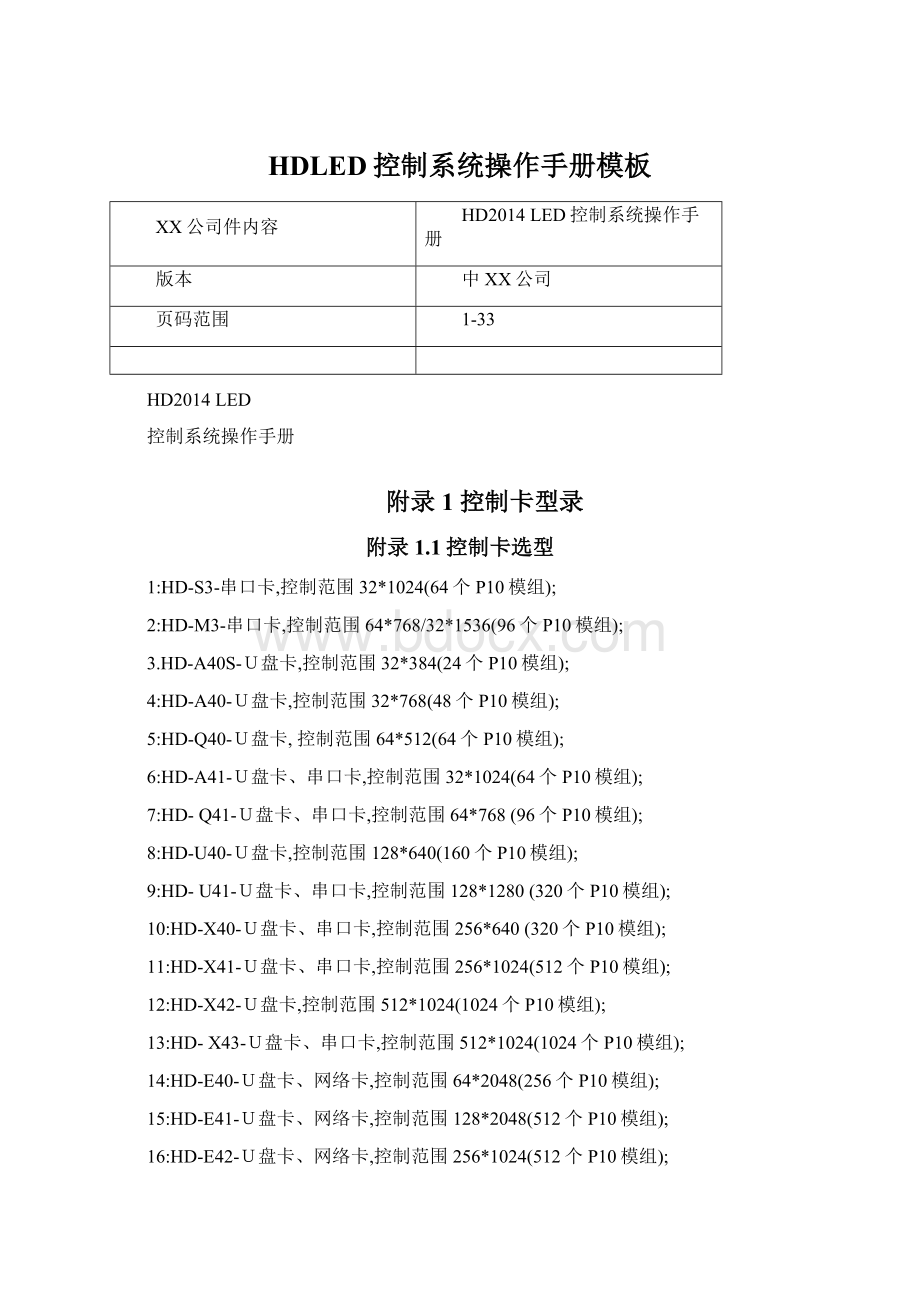
HDLED控制系统操作手册模板
XX公司件内容
HD2014LED控制系统操作手册
版本
中XX公司
页码范围
1-33
HD2014LED
控制系统操作手册
附录1控制卡型录
附录1.1控制卡选型
1:
HD-S3-串口卡,控制范围32*1024(64个P10模组);
2:
HD-M3-串口卡,控制范围64*768/32*1536(96个P10模组);
3.HD-A40S-U盘卡,控制范围32*384(24个P10模组);
4:
HD-A40-U盘卡,控制范围32*768(48个P10模组);
5:
HD-Q40-U盘卡,控制范围64*512(64个P10模组);
6:
HD-A41-U盘卡、串口卡,控制范围32*1024(64个P10模组);
7:
HD-Q41-U盘卡、串口卡,控制范围64*768(96个P10模组);
8:
HD-U40-U盘卡,控制范围128*640(160个P10模组);
9:
HD-U41-U盘卡、串口卡,控制范围128*1280(320个P10模组);
10:
HD-X40-U盘卡、串口卡,控制范围256*640(320个P10模组);
11:
HD-X41-U盘卡、串口卡,控制范围256*1024(512个P10模组);
12:
HD-X42-U盘卡,控制范围512*1024(1024个P10模组);
13:
HD-X43-U盘卡、串口卡,控制范围512*1024(1024个P10模组);
14:
HD-E40-U盘卡、网络卡,控制范围64*2048(256个P10模组);
15:
HD-E41-U盘卡、网络卡,控制范围128*2048(512个P10模组);
16:
HD-E42-U盘卡、网络卡,控制范围256*1024(512个P10模组);
17:
HD-E43-U盘卡、网络卡、串口卡,控制范围512*1024(1024个P10模组);
18:
HD-E53-U盘卡、网络卡、串口卡,控制范围512*2048(2048个P10模组);
16:
HD-W40-U盘卡、WIFI卡,控制范围64*1280(160个P10模组);
17:
HD-W42-U盘卡、WIFI卡,控制范围256*640(320个P10模组);
以上控制范围均为单色情况下,双色控制长度减半,三色控制长度在单色控制长度的1/3.
第一章概述
1.1功能特点
《HD2014》控制系统是2014-2015年灰度科技有限公司应对条屏市场做出的较大的一次调整。
为方便客户选择,整合了部分重复的控制器,控制范围更新更灵活,价格更适中,足以应对目前条屏做高、做长的趋势。
软件整体界面延续了操作简单、功能强大、易学易用的风格,支持单行XX公司本、多行XX公司本、图XX公司(表格、JGP/BMP/GIF等)、SWF、时间、表盘、计时(正计时/倒计时)、农历、温度、温湿度、动画字、Excel等,可满足不同场合的应用。
主要优势:
1.自动寻找控制卡,并将找到的控制卡显示在输出界面
2.超高U盘兼容性,兼容99%的U盘,增加U盘传输提示
3.支持动画字,空心字,字体描边,XX公司字上下拉伸
4.支持Excel的直接导入
5.新一代CPU(ContexM4)速度更快,刷新率更高
6.表盘增加多种样式
7.温度,时间,计时支持任意字体大小
8.增加温湿度的显示
9.新增更大面积的控制卡
10.任意区域支持1-8点边框,支持自定义边框
11.新增纯U盘控制卡,性价比更高!
12.新增WIFI控制卡,无线更轻松
13.单双色七彩固件集成,无须升级固件
1.2运行环境
操作系统:
中英XX公司(多语言)Windows2000/XP/Win7/Win8;
第二章安装与卸载
2.1安装
《HD2014》软件安装很简单,操作如下:
在您的光盘里找到XX公司件HD2014_V1.01.***.zip,解压后双击HD2014_V1.01.***.exe。
将会进入软件安装向导,如下图
按照屏幕提示(下一步),完成操作即可完成安装(请注意,如果运行环境为Win7或Vista时请装安装路径改为非系统盘)。
《HD2014》软件完成安装成功后,在【开始】/【程序】里会出现“HD2014”程序组,单击HD2014即可运行HD2014,同样您也可以点击桌面的HD2014.exe快捷方式进入操作界面。
2.2卸载
《HD2014》软件包提供了完整的卸载功能,用户可以方便地删除《HD2014》里的所有XX公司档、程序组和快捷方式。
用户可以在【开始】/【程序】/HD2014程序组里选择卸载HD2014即可完成软件的卸载操作。
第三章工具使用详解
3.1软件主界面
打开《HD2014》软件主界面如下图
3.2标题栏
用于显示软件名称;
3.3菜单栏
包含XX公司件-设置-操作-工具-视图-语言-帮助等选项
3.3.1XX公司件菜单
包含新建、打开、保存、另存为、退出等五个选项,如图:
新建显示屏(Ctrl+N):
用于新建一个显示屏,HD2014可管理屏没有限制;
打开(Ctrl+O):
用于打开最近使用显示屏XX公司档;
保存(Ctrl+S):
用于保存当前的显示屏XX公司件,默认保存在安装路径下的ProjectXX公司件夹内;
另存为…(Ctrl+Alt+S):
将当前显示屏XX公司件另保存在指定的位置;
退出(E):
关闭HD2014软件。
3.3.2设置菜单
包含屏参设置、通信设置、系统设置、参数回读、本地IP设置,如下图:
屏参设置:
用于设置控制卡和显示屏的基本参数,如图;
第一步,选择模块型号,即所使用的控制卡的型号,并与控制卡的图片一一对应;
第二步,基本设置,针对LED屏选择参数,屏的颜色、数据极性、OE极性、屏的大小、扫描方式;
第三步,高级设置,一般情况下不用设置高级设置,只需使用默认值;
第四步,回读&导入导出,可以将设置好的参数导出保存,下次使用时,直接导入软件便可以还原设置参数。
通信设置:
用于设置控制卡与电脑之间的通信,如图;
系统设置:
用于设置系统参数(不建议更改)。
3.3.3操作菜单
包含发送项目、集群发送、清除显示数据、导出到U盘、IP管理工具、时间设置、亮度设置、定时开关机、显示屏测试、固件更新。
如图
发送项目:
用于发送当前显示屏XX公司件;
集群发送:
网络卡专用,用于发送多个显示屏XX公司件;有多屏模式和复制模式两种。
多屏模式:
通讯设置中必须使用自定义方式,并且每个IP地址关联上一个显示屏;
复制模式:
选择要发送的显示屏,将该显示屏发送到所有与控制卡上,要求当前IP地址可以PING通。
清除显示数据:
清空控制卡存储器内信息(恢复出厂设置);E系列的卡同时会清空控制卡IP地址;
导出到U盘:
把数据导放到U盘,进行更新;
IP管理工具:
网络卡专用,用于分配不同网络卡的IP地址;
时间设置:
设置控制卡时间;
定时开关机:
设定定时开关机时间;
显示屏测试:
软件测试显示屏;
固件更新:
用于远程升级控制卡。
3.3.4工具
包含记事本、计算器、画图、网络测试,用于打开系统上的实用工具。
3.3.5视图
包含模拟屏的放大、缩小、模拟屏居中、输出窗口的打开和程序外观。
3.3.6语言菜单:
包含中XX公司简体、中XX公司繁体、英语、俄语、土耳其语、伊朗语、波兰语、西班牙语、保加利亚语、德语、法语、韩语、越语、日语、蒙古语等十五种语言,用于不同语言的切换;
3.3.7帮助菜单:
用于查看HD2014软件的版本号。
3.4工具栏
包含节目、字幕、图XX公司、时间、温度、动画字、Excel、发送、校时、U盘、预览等工具,如图:
节目:
用于新建一个节目(节目为显示屏的次一级目录);
字幕:
用于新建一个单行XX公司本区域或多行XX公司本区域,单行XX公司本可编辑XX公司字,多行XX公司本可编辑XX公司字、表格等内容;
图XX公司:
用于新建一个图XX公司区域(可插入图片及超XX公司本等内容)或SWF区域;
时间:
新建一个时间区域或表盘区域、计时区域,时间区域用于显示系统时间(万年历模式);表盘区域用于显示系统时间(多种圆形表盘形式);计时用于一个倒/正计时区域(可显示正/倒计时)
温度:
新建一个温度区域或温湿度区域,用于显示当前环境温度或者温度与湿度(需加温度传感器模块或者温湿度传感器模块);
动画字:
用于新建动画字区域,可以建空心字、字体描边,并有六十多种特效显示,还可以自己自定义结合多种特效。
Excel:
直接添加ExcelXX公司件;
发送:
用于发送当前显示屏XX公司件;
U盘:
U盘卡专用,当前显示XX公司件和时间保存到U盘内(U盘更新);
校时:
校正系统时间(调整控制卡时钟与电脑同步);
预览:
预览当前的节目或者显示屏全局预览。
选择节目时,为预览当前节目;选择显示屏时为全局预览,可以与实际显示屏上显示效果一致。
3.5模拟显示屏
请注意:
在模拟显示屏的下面有一行工具栏,合理利用可以帮你更方便的编辑显示屏XX公司件(包含:
放大/缩小模拟窗口、当前区域左右移动、显示屏内容翻页、模拟显示屏靠左上角显示、区域建立时吸附等工具)
3.6显示屏属性栏
此栏可以进行亮度设置/定时开关机设置等
当前屏参数:
根据屏參设置而改变;
功能导航:
包括屏参设置、通信设置、清除显示数据、时间设置、亮度设置、定时开关机、显示屏测试、开屏、关屏等功能导航。
3.7遥控器的使用
需焊接一个红外探头,遥控的使用如下所示:
向上键:
切换上一个节目向下键:
切换下一个节目
红色电源键:
开关屏幕菜单键:
屏幕测试
向左键:
降低亮度向右键:
增加亮度
1按键:
播放第一个节目2按键:
播放第二个节目
3按键:
播放第三个节目4按键:
播放第四个节目
5按键:
播放第五个节目6按键:
播放第六个节目
7按键:
播放第七个节目8按键:
播放第八个节目
9按键:
播放第九个节目
3.8E53控制卡的设置方法
.在屏参设置中选择模块为E53
.在基本设置中选择单元板的颜色和尺寸大小
.进行智能设置,在常用的智能设置中,如果有您当前使用的单元板的参数,可以直接选择,然后点击发送参数,如下图所示:
如果未能在常用智能设置中找到您当前使用的单元板的,您可参照一下方式进行智能设置。
根据单元板的是否有138译码器勾选或不勾选138译码器。
.设置一个单元板的宽度
.选择单元板的数据极性和OE极性。
A亮B灭时表示数据极性为低有效,B亮A灭时表示数据极性为高有效;
A比B亮时表示OE极性为低有效,B比A亮时OE极性为高有效,不改变时为没有138译码器。
.颜色通道根据屏的实际情况选择,单基色没有此选项,双击色只有状态A与B。
.确定单元板的扫描方式。
如图所示,32/2=16,可知当前单元板为16扫。
.根据单元板的亮灯的情况确定灯亮的方式。
描点,根据屏上第一个灯亮的位置进行描点,描错一步可以点击“退一步”重新描这一点,也可复位全部重新开始描点。
描点完成后点击保存XX公司件。
默认保存方式是自定义,保存在节目存放的目录中C:
\Users\Administrator\AppData\Roaming\HD2014\ProjFile。
第四章显示屏节目创建流程
4.1新建显示屏XX公司件(第一级内容)
方法:
单击XX公司件-新建显示屏(密码是168),弹出设置页面如下:
设置完成后,点击确定,完成一个显示屏的建立(我们案例是用的常规P10的显示屏来设置的)如图(可进行显示屏测试、亮度设置、时间设置、定时开关机、开屏和关屏等功能,使用时请正确设置)。
4.2新建节目(第二级内容,一个显示屏可建200个节目)
方法:
单击快捷栏的节目